Configurar replicas Veeam para Vmware
Hace unos días , mi Nas Synology murió literalmente. Los famosos procesadores Atom que daban problemas a equipos de varios fabricantes, le ha tocado a mi Nas. Después de tirar el laboratorio varias de las máquinas se han quedado inconsistentes. Así que he tenido que montar varios servidores de pruebas.
Con ello, tengo unos discos duros de 1TB fuera de mi NAS, que realmente no utilizo, y que voy a darles uso de una vez por todas. Ese uso, es simplemente tener una réplica de las máquinas virtuales que más me interesan. Para ello utilizaré una licencia temporal Enterprise de Veeam 9.5 Update 3.
Así que me pongo manos a la obra y os explico como hacerlo. Partimos con una máquina W2016 ya instalada y con VEEAM ejecutándose.
Lo primero es dar de alta nuestra infraestructura VMware. Pulsamos Backup Infraestructure –> VMware vSphere:
Escribimos el nombre o ip de nuestro vcenter y pulsamos Next:
Añadimos las credenciales para conectarnos a nuestro vcenter:
Confiamos en el certificado:
Si no tenéis los parches, mínimo Update1 de la versión 9.5, os dará un error y tendréis que instalarlo. Ya que la versión 6.5-6.7 no funciona en Veeam sin los parches. Pulsamos FINISH:
Una vez preparada la infraestructura, vamos a HOME -> Replication Job -> VMware vSphere:
Le damos un nombre a la tarea de replicación y pulsamos NEXT:
Seleccionamos las máquinas de las que nos interesa hacer una réplica. De la máquina de VEEAM no haremos réplica, sino un backup y la descarga de un OVA, ya que Veeam no recomienda hacer una réplica de ella:
Elegimos el cluster o esxi, la carpeta donde queréis que se organicen las réplicas y el datastore donde se albergarán:
Elegimos la “coletilla” para el nombre de las réplicas, los puntos de restauración y pulsamos Advanced
Marcamos en la pestaña vSphere –> Enable VMware Tools quiescense
Pulsamos Next:
Dependiendo de las máquinas tendréis que hacer varias tareas. Si tiene SQL, si es Windows, es el vCenter,…Marcamos la casilla para VSS si tiene una particularidad en el servicio que da, como el vcenter:
Seleccionamos la programación y pulsamos Apply:
Pulsamos Finish y deberemos testear que se hacen correctamente:
¿Te ha gustado la entrada SÍGUENOS EN TWITTER?
¿Te ha gustado la entrada SÍGUENOS EN TWITTER O INVITANOS A UN CAFE?
 Blog Virtualizacion Tu Blog de Virtualización en Español. Maquinas Virtuales (El Blog de Negu) en castellano. Blog informática vExpert Raul Unzue
Blog Virtualizacion Tu Blog de Virtualización en Español. Maquinas Virtuales (El Blog de Negu) en castellano. Blog informática vExpert Raul Unzue

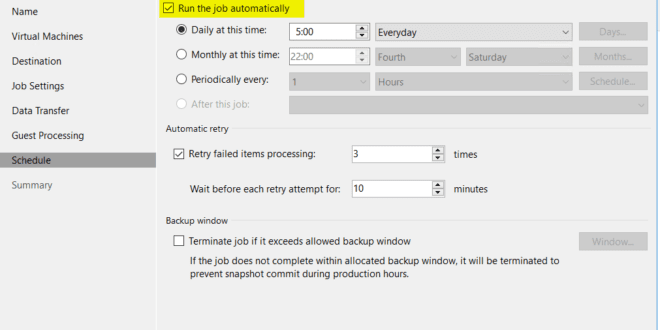



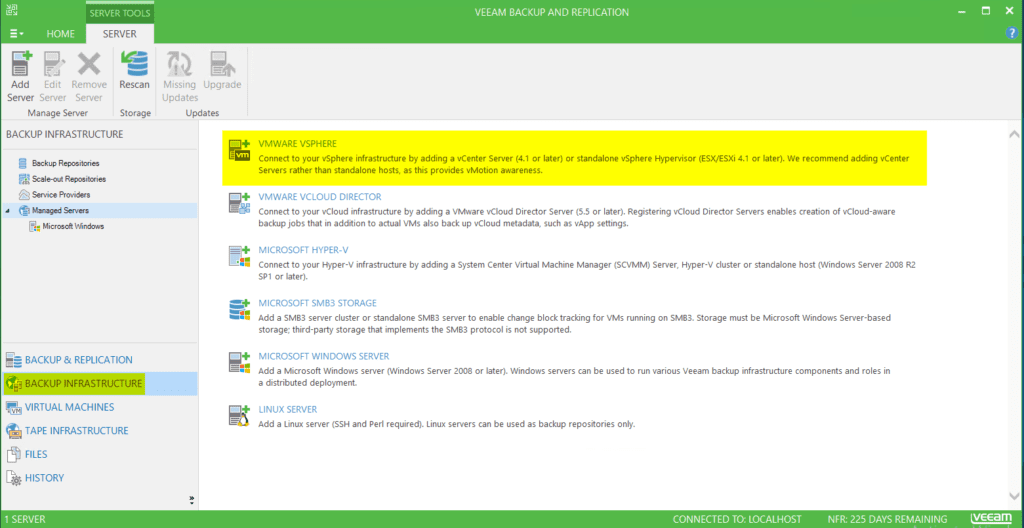
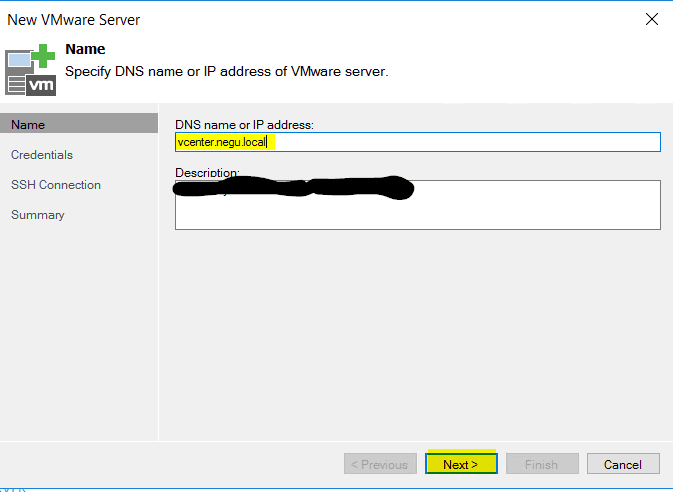
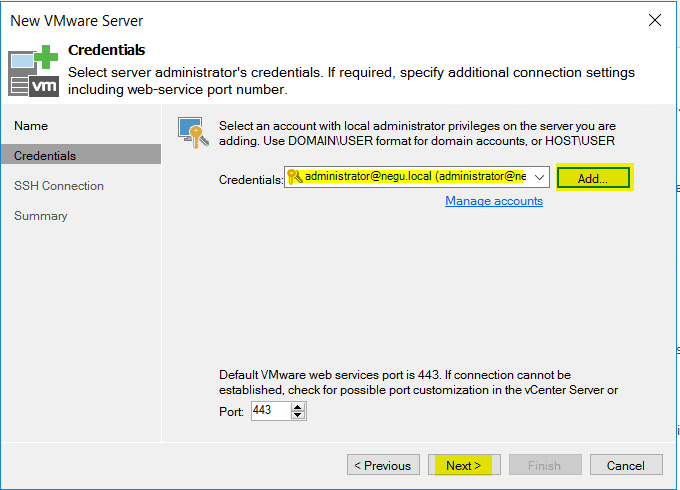
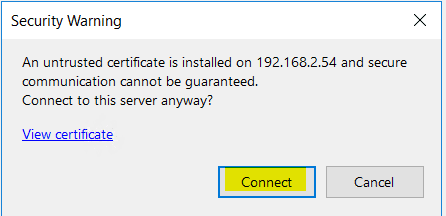
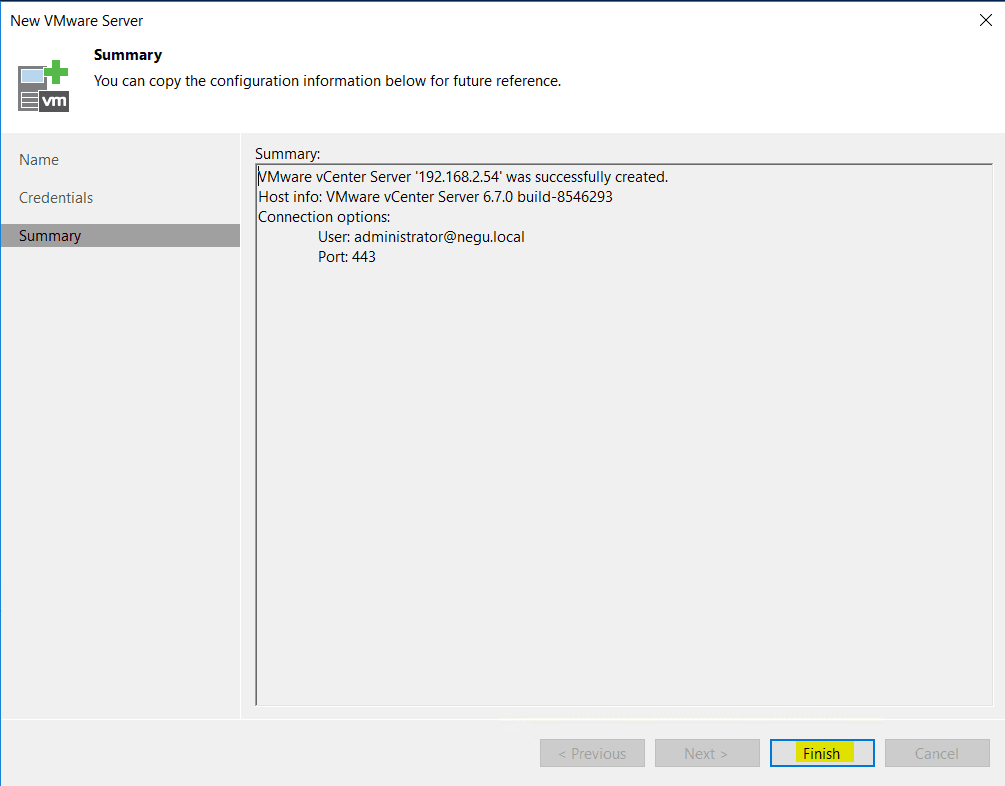
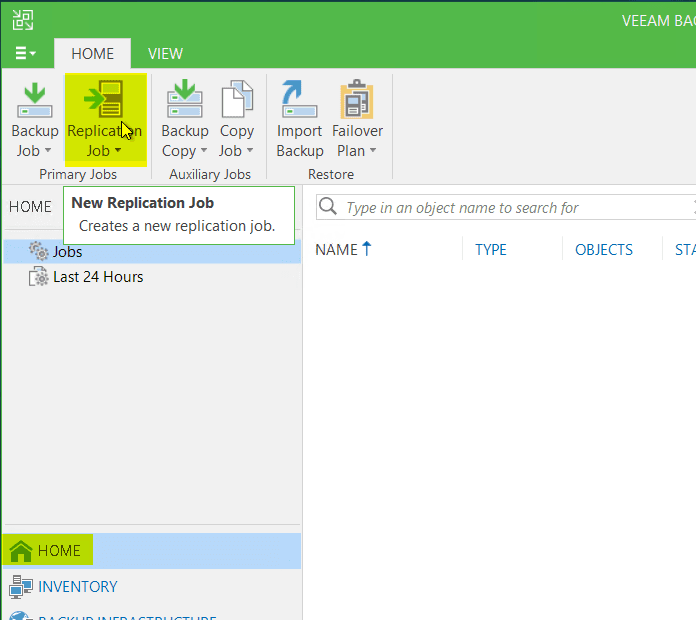
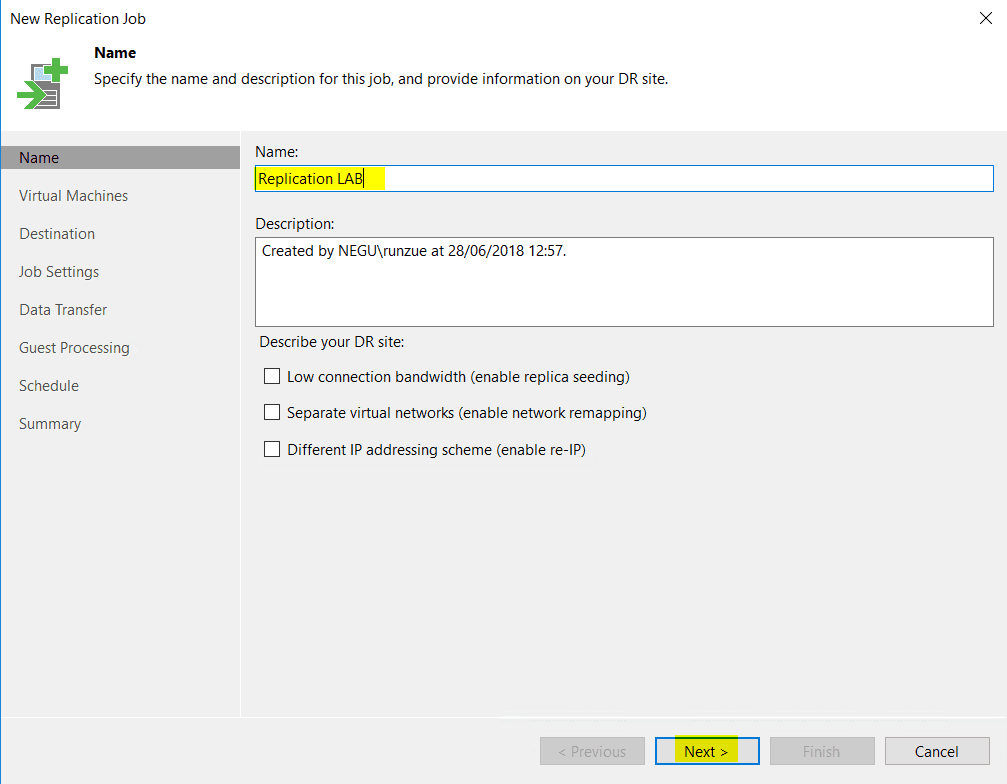

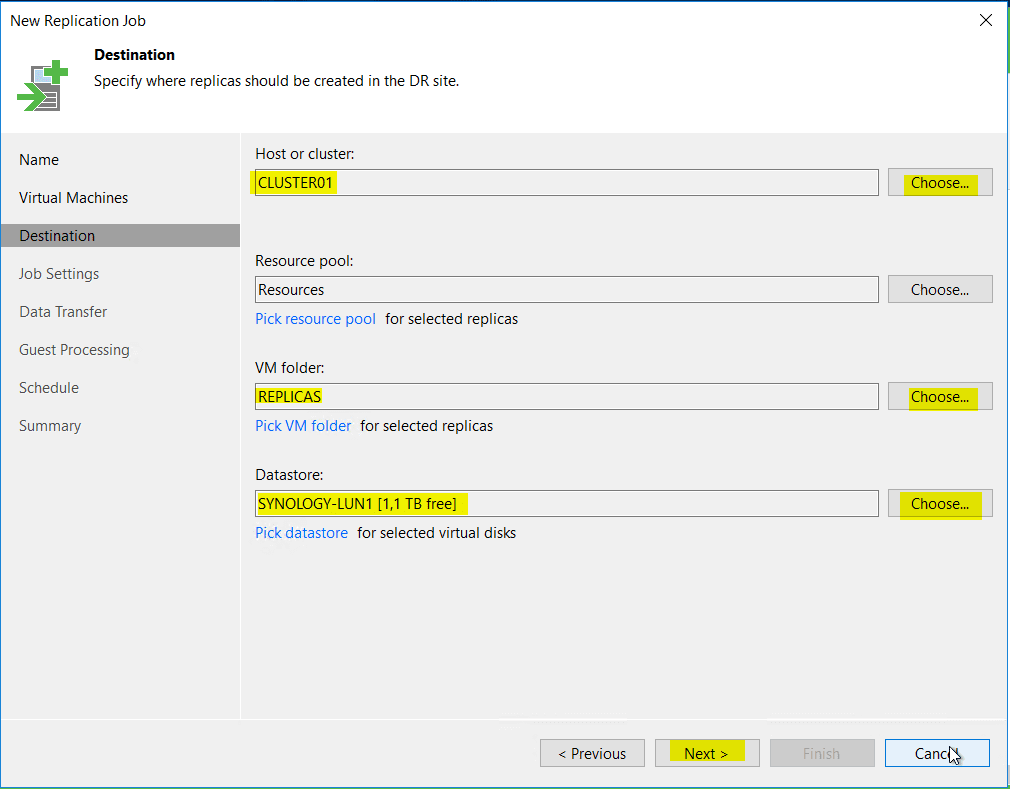
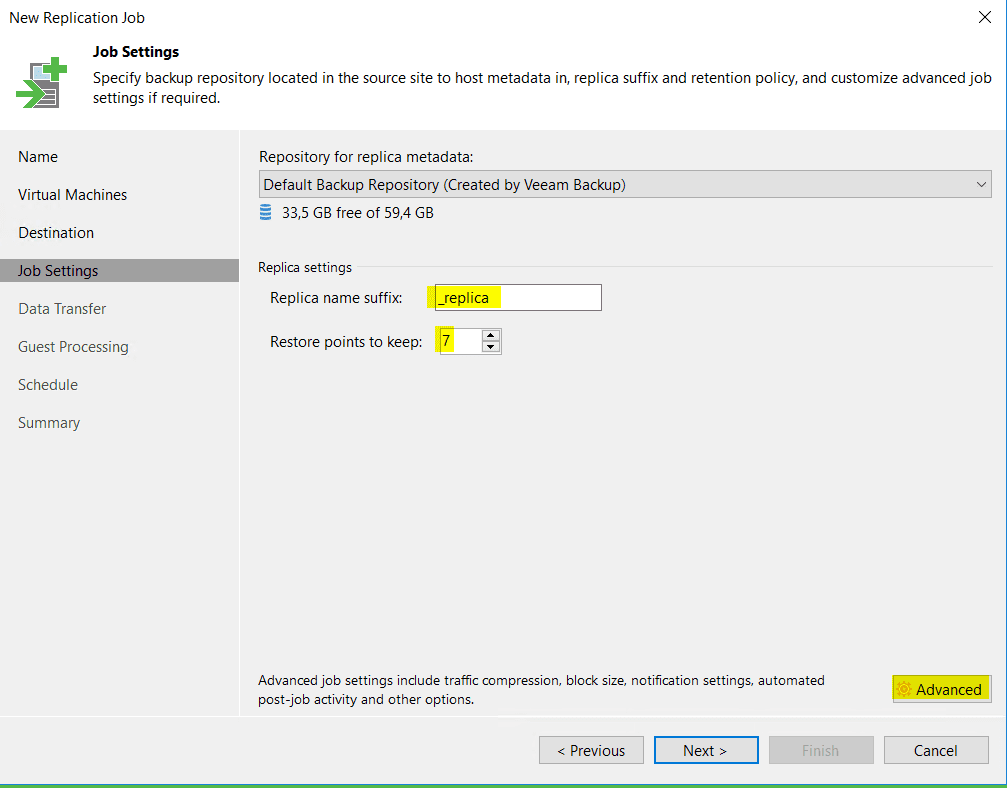
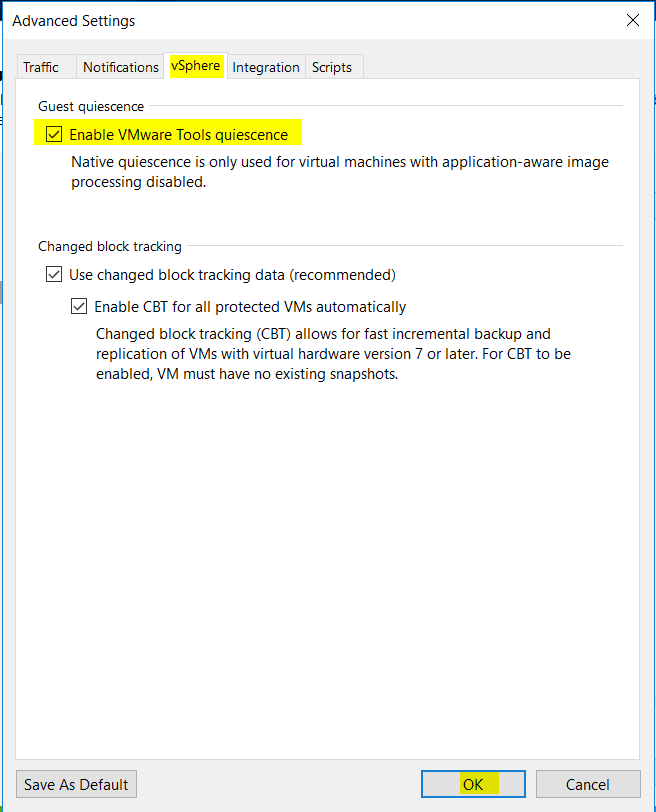
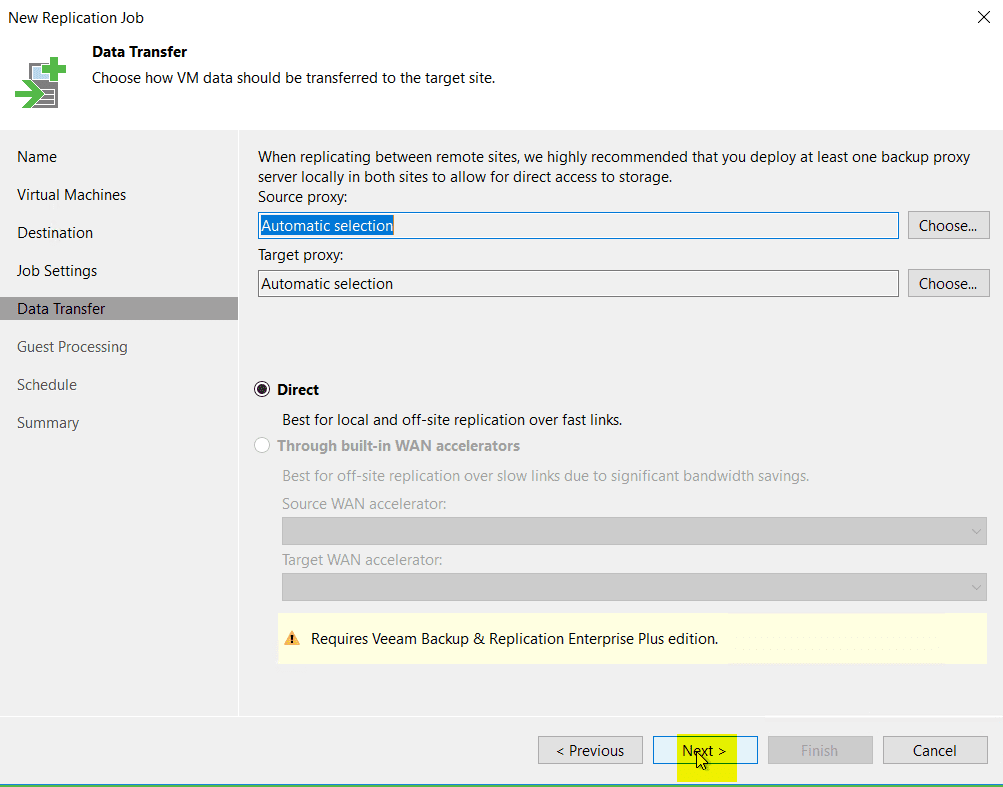
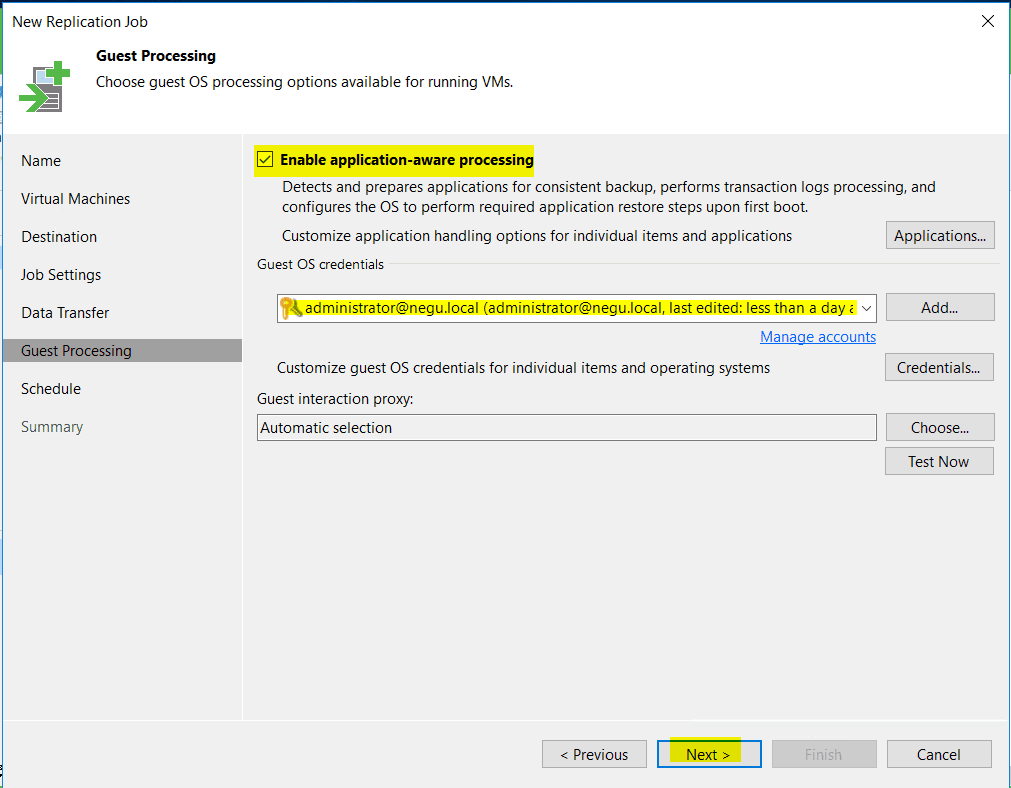
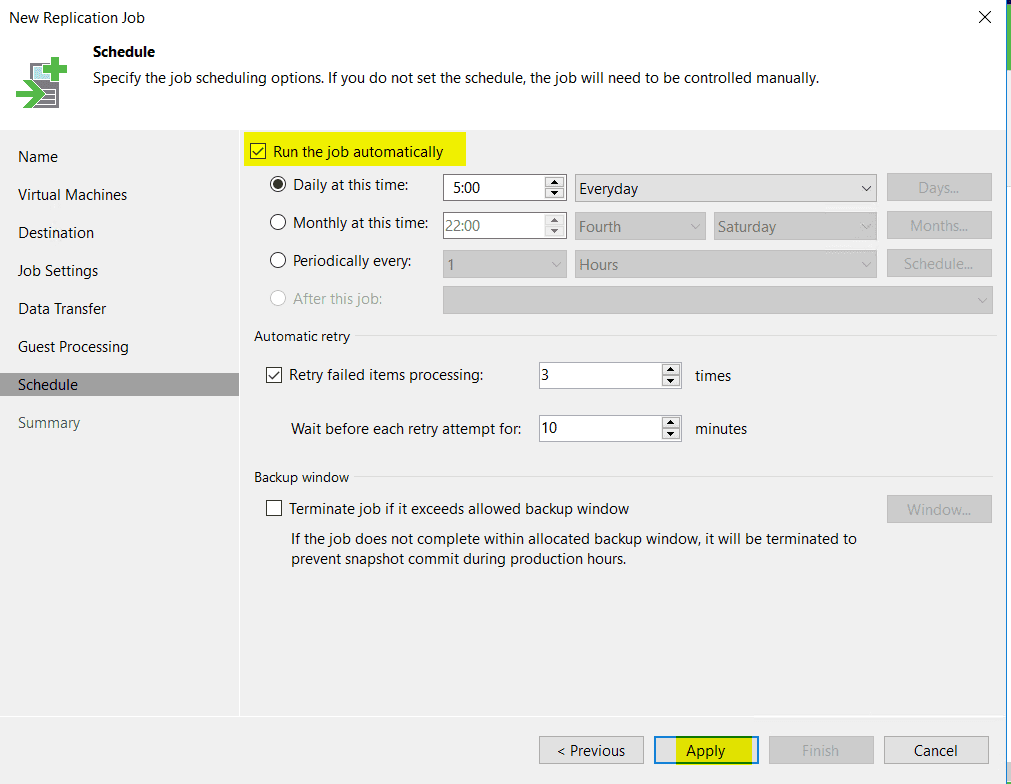
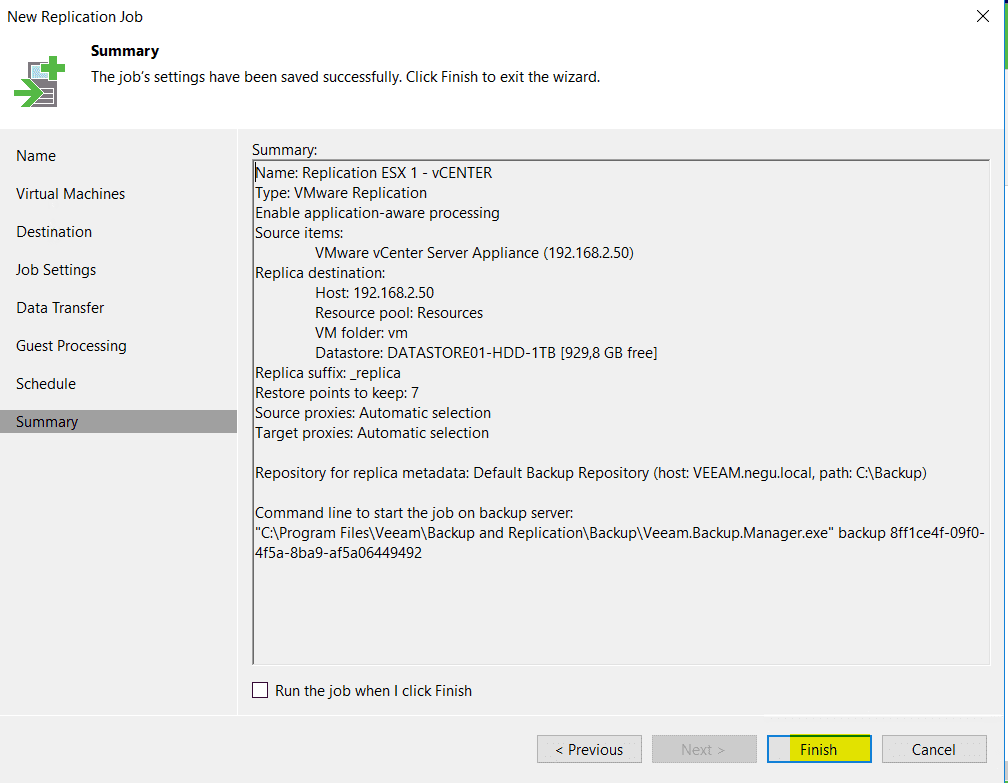


hola buen dia en mi trabajo me solicitan crear un cluster para alta disponiblidad de 2 servidores SQL con windows que es mejor hacerlo con fail over clusterting o con replicas de veeam backup 11 ? saludos y graciasss